Java基础--Eclipse使用
Eclipse是JavaWeb开发最常用的工具,下面详细介绍一下如何下载安装最新版Eclipse。本文eclipse的使用是在JDK安装配置完成的基础上进行的,否则Eclipse安装后可能无法运行程序。JDK的安装配置可以参考文章:Java基础--JDK的安装和配置
一、安装
1.1 下载、安装
eclipse软件是免安装的,就是只需要下载对应的安装包解压即可使用。根据下载链接:http://www.eclipse.org/downloads/ 打开eclipse的下载页面,点击下图1中箭头所指的Download Packages,进入到eclipse安装包下载界面,根据需要选择合适的安装包进行下载,一般Java开发可以选择下图2中红框中标识的Java EE和Java SE版本对应的eclipse。

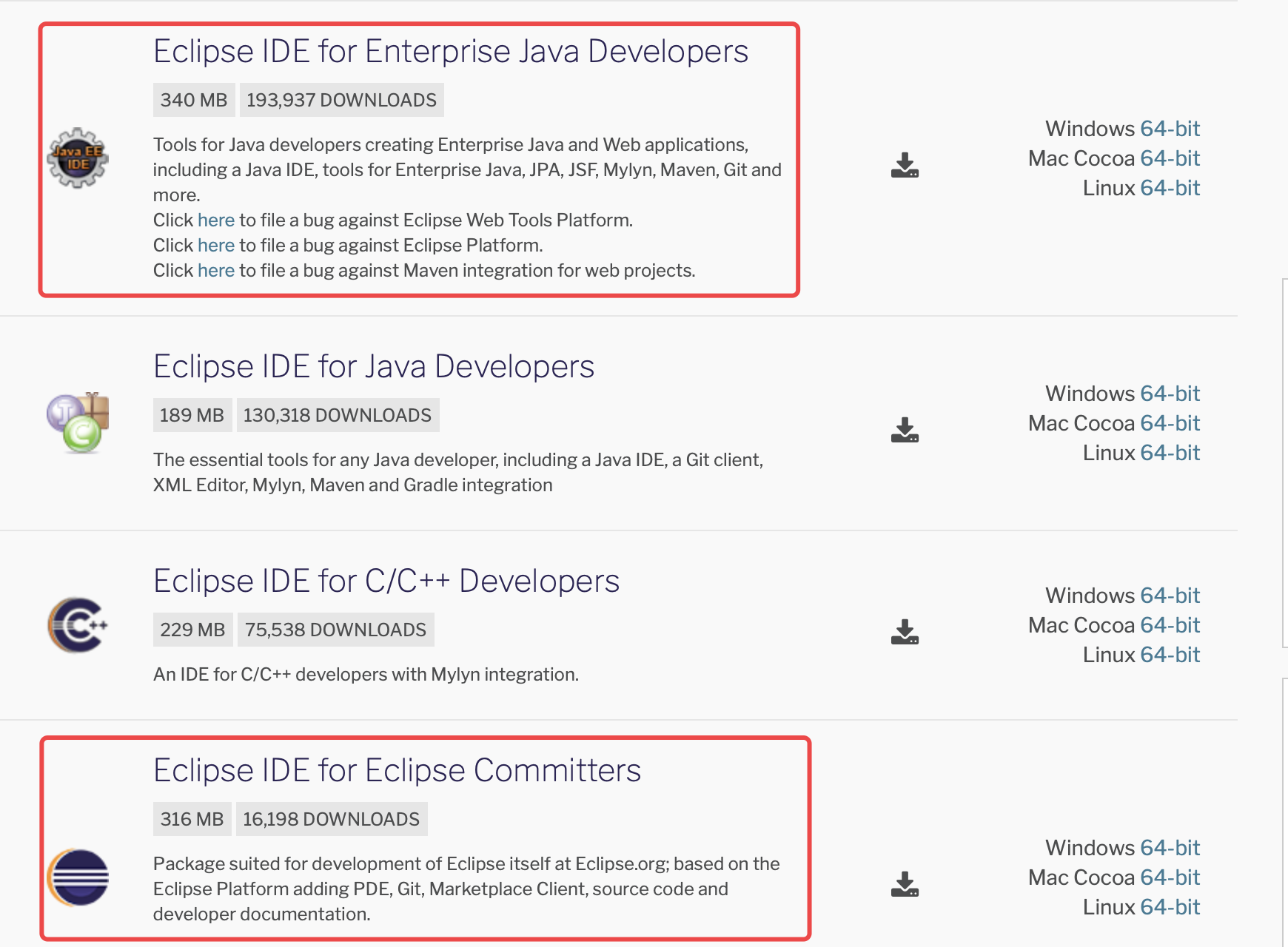
点击相应链接下载(可能会弹出一个需要你付费的页面,并不是eclipse需要付费,这只是请求你捐钱的,无需理会),下载完成后,解压安装包,解压路径随意。打开之后,选中图中的eclipse.exe文件,在桌面创建快捷方式,可以尝试双击打开运行一下,应该不会有bug。
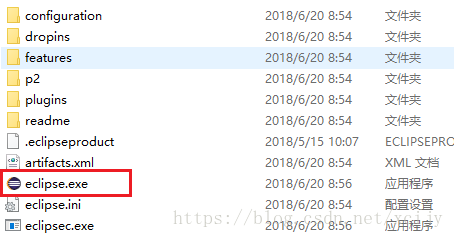
1.2 简单说明
项目(Project)
Eclipse中所有的可以编译运行的资源必须放在项目中,单独打开文件很多功能不可用。项目表示了一系列相关的文件和设置(例如类路径,编译器级别,发布路径等等的设置)。一般来说目录下的.project和.classpath这两个文件描述了当前项目的信息。打开项目可以先选中单个或者多个项目,然后选择菜单Project -> Open Project,或者点右键选择菜单Open Project。关闭项目可以先选中要关闭的单个或者多个项目,然后选择菜单Project -> Close Project,或者点右键选择菜单Close Project。
工作区(Workspace)
一个Eclipse可以有多个工作区,每个工作区包含了多个项目,以及所有其余的设置信息例如界面布局,文字大小,服务器定义等等。但是一个工作区只能被单个Eclipse进程使用。另外同一个项目也会加入到不同的工作区中。注意删除工作区目录的时候很可能误删位于工作区中的项目文件。工作区目录会有一个名为.metadata的目录来保存所有设置信息。在Eclipse启动的时候会让你选择要使用的工作区。如果输入的工作区目录不存在,Eclipse会自动创建它。
二、创建项目
2.1 创建新工程
在“Package Explorer”中单击右键,选择“New——Java Project”:
在弹出的窗口中,在“Project Name”处输入工程的名字,如“JavaTest”,点击“Finish”按钮即可;
2.2 创建新的包
在工程的“src”文件夹上点击“右键”,选择“New——Package”:
在“Name”处输入包名(小写字母,中间以英文点号“.”隔开;),如“com.neusoft.team1”,点击“Finish”按钮即可;
2.3 创建新的类
在包名上单击右键,选择“New——Class”:
在“Name”处输入类名,如“HelloWorld”,点击“Finish”即可;
三、常用小设置
3.1 添加任意字符提示功能
首先,默认情况下,Eclipse默认是通过一个.来进行提示的,这样做有些不太方便,如果随便写一个字母就有对应的提示,可以做如下操作:
Windows--》perferences--》java--》editor--》content assist , 出现如下所示的界面。对红色区域中的Auto activation triggers for java:内容更改为:“.abcdefghigklmnopqrstuvwxyz(,” ,最好将Auto activation delay(ms):中的内容修改为100ms以内,这样就提示就更加的实时了。点击Apply--OK之后即可!
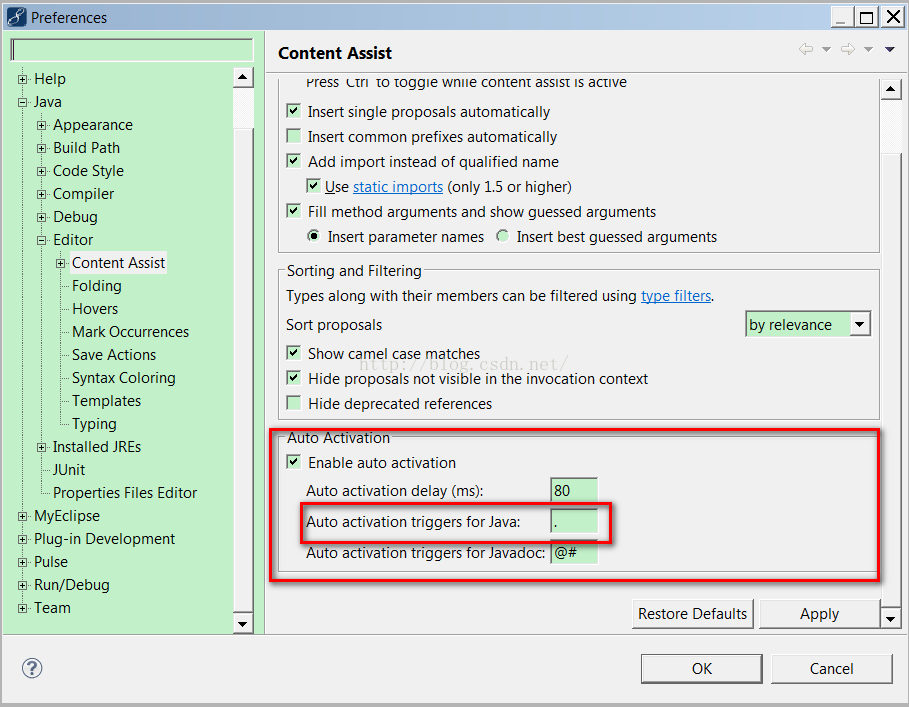
3.2 护眼色修改
打开Eclipse中Window-》Preferences-》General-》Editors-》Text Editors-》Background color
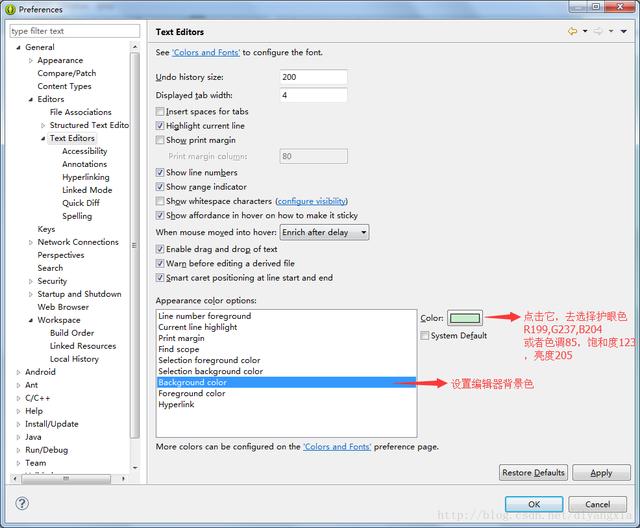
3.3 修改字体大小
打开Eclipse中Window->Preferences->Appearence->Colors and Fonts
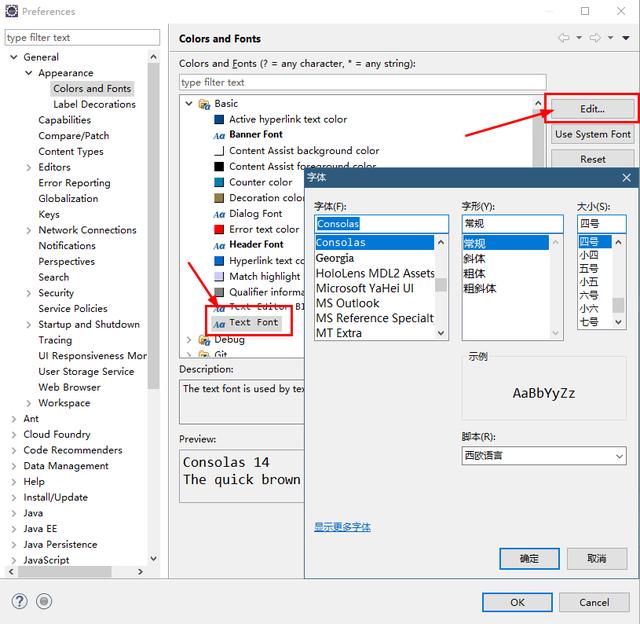
3.4 添加源码
打开Eclipse中Window->Preferences->Appearence->Java->installed JRES,按照下图所示的四步进行操作就可以将源码添加到Eclipse,那么在eclipse中我们就可以随意查看源码了 。eclipse中查看系统方法和类源码的快捷键是 control + 鼠标单击。
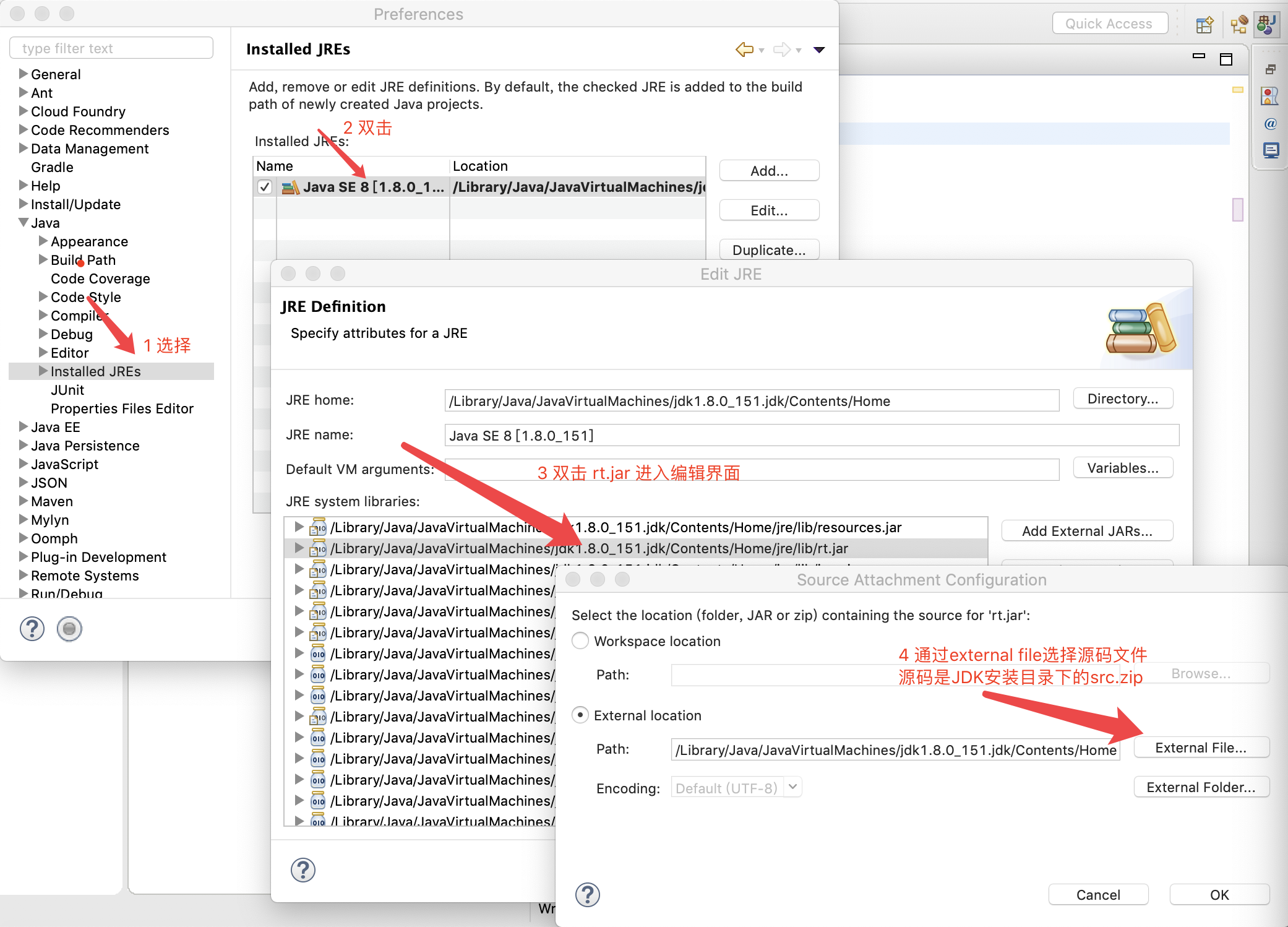
四、快捷键
4.1 常用快捷键
| 命令 | 说明 | 备注 |
|---|---|---|
| Ctrl + Alt + ↓(↑) | 向下(上)复制本行 | |
| Ctrl + t | 查看当前类的结构层次 | |
| ctrl+d | 删除当前行 | |
| Ctrl+L | 定位到某一行 | |
| Ctrl+Shift+F | 格式化当前代码 | |
| Ctrl+/ | 注释当前行,再按则取消注释 | |
| Ctrl+Shift+/ | 在代码窗口中加入/* … */注释 | |
| Ctrl+Shift+\ | 消除/* … */注释 |
4.2 常用但易被忽视的快捷键
| 命令 | 说明 | 备注 |
|---|---|---|
| Ctrl + F11 | 运行main方法 | |
| Ctrl + m | 最大最小化窗口 | |
| Ctrl + Shift+O | 将缺失的包导入进来 | |
| Alt + ← | 前一个编辑的页面 | |
| Alt + → | 下一个编辑的页面 | |
| Ctrl + 1 | 快速修复代码 | |
| Ctrl + E | 弹出当前工作空间所有已打开的代码文件 | |

 浙公网安备 33010602011771号
浙公网安备 33010602011771号